气质女人味的微信头像 PS美女头像设计 制作好看的女生头像
爱尚学 人气:0PS美女头像设计:制作半调网格好看的女生头像,气质女人味的微信头像,让男生一眼就心动的头像,本教程主要掌握滤镜库半调图案及滤镜波浪的使用。
效果图:
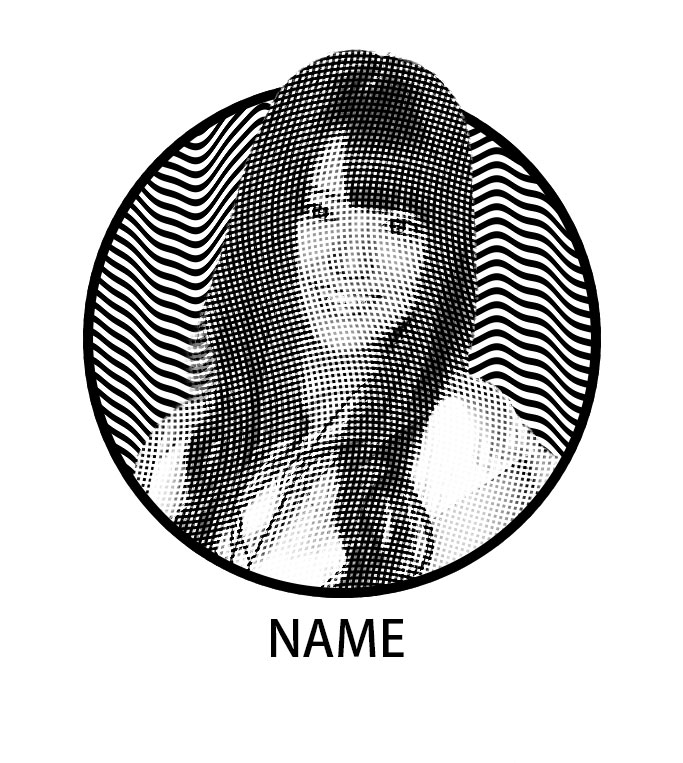
素材图:

打开美女素材0,CTRL+J复制一层

在复本的下方新建一图层填充为白色,并将复本的人物抠出
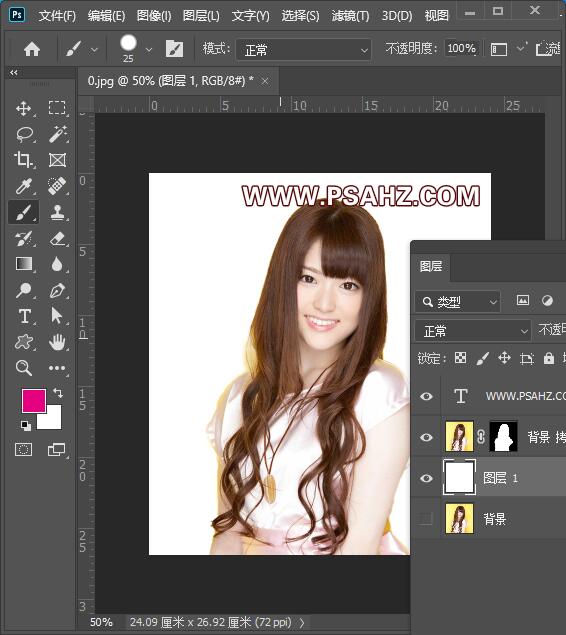
SHIFT+CRTL+U去色
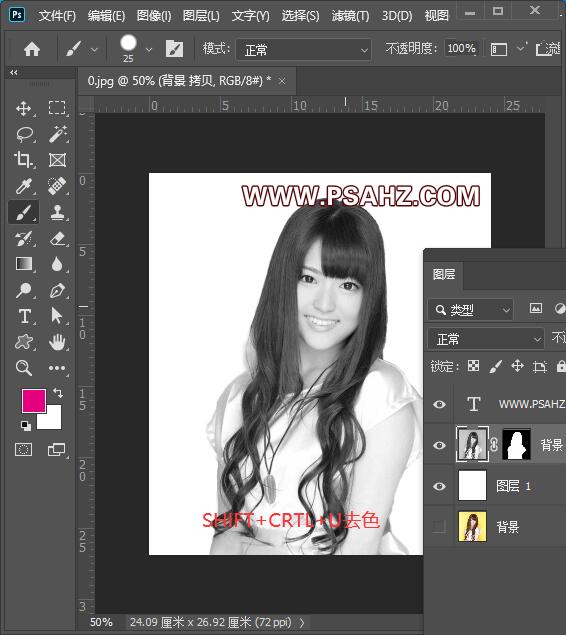
在上方新建图层填充为白色,前景色为黑色,
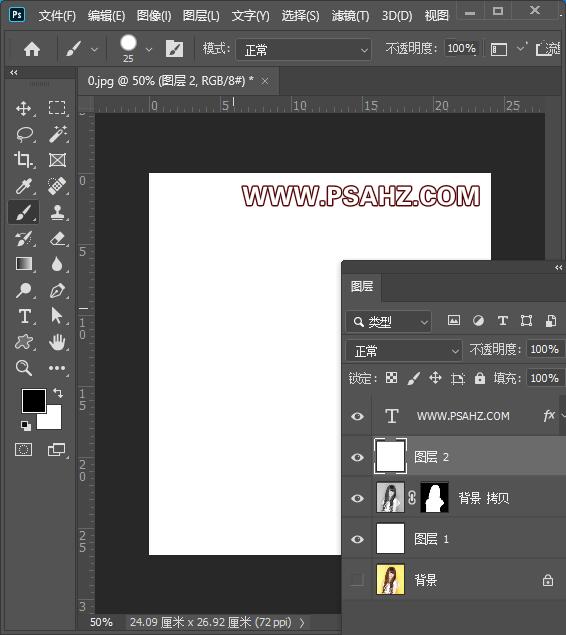
选择滤镜-素描-半调图案,参数如图:确定
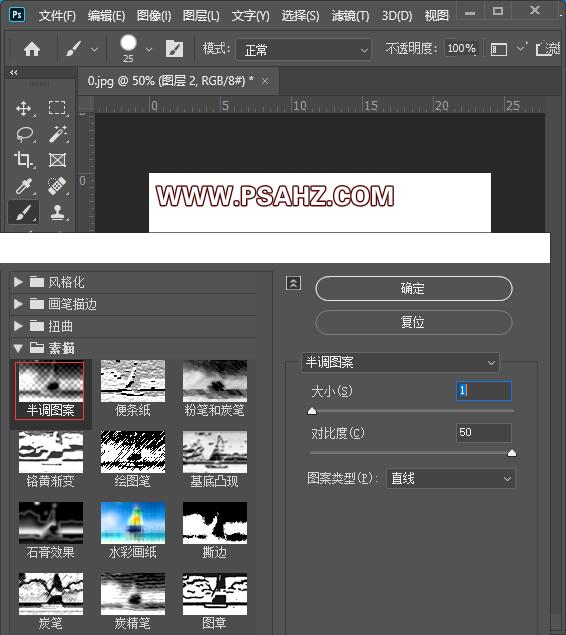
选择滤镜-扭曲-波浪,参数如图:
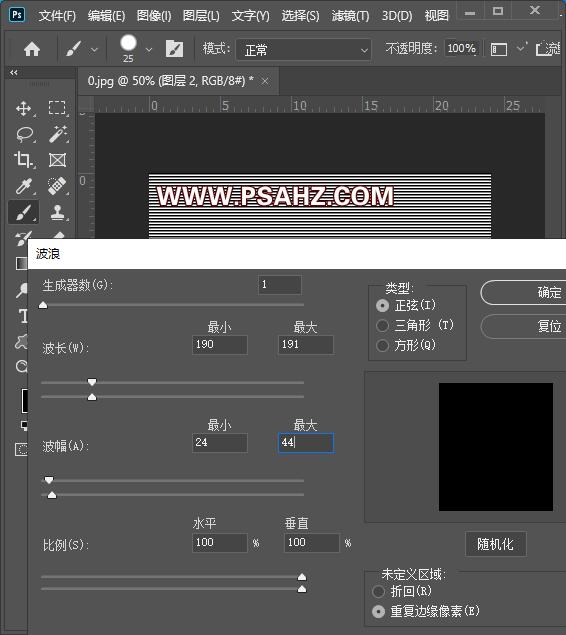
将图层的混合模式改为叠加
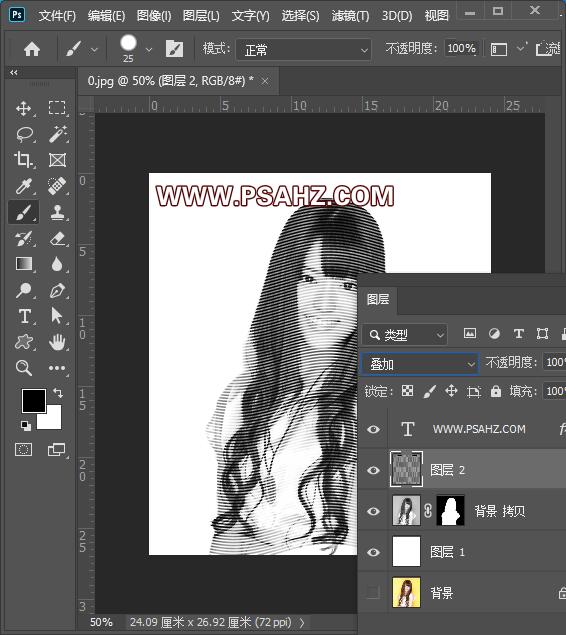
复制线条图层,旋转90度,形成网格效果
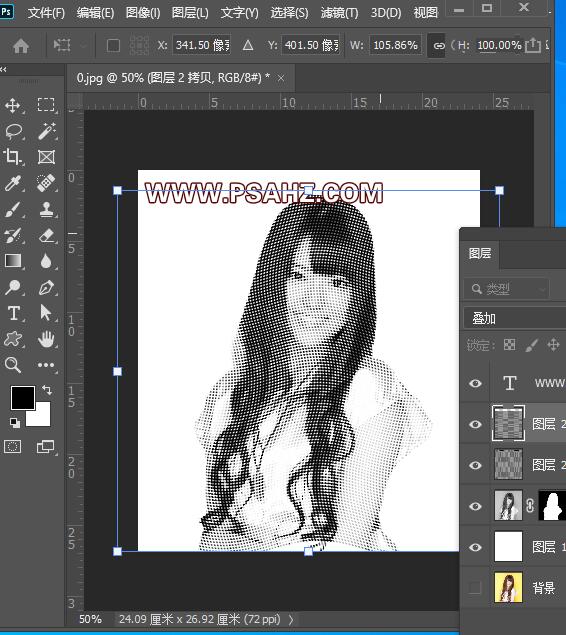
然后给头像再加一个线条背景,同样新建白色图层,做半调图案,这里的大小修改大一点
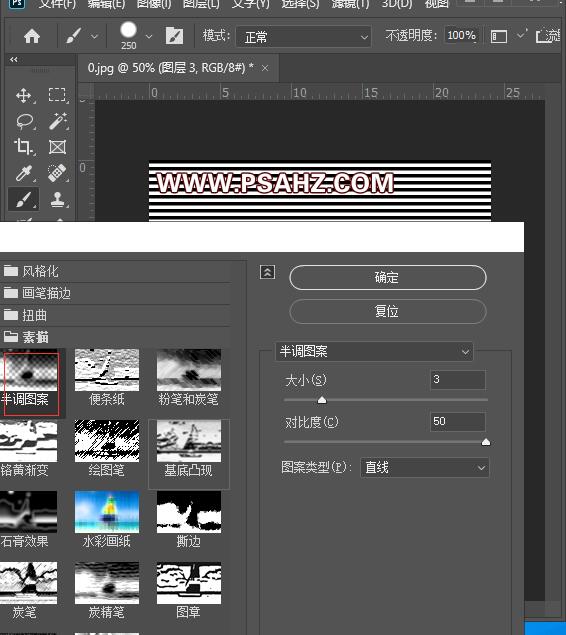
同样执行滤镜-扭曲-波浪,修改一下参数
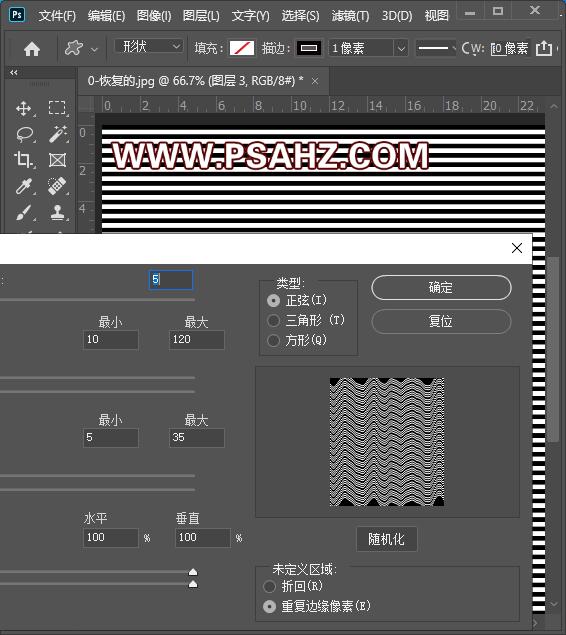
使用椭圆工具按住SHIFT,绘制一个正圆
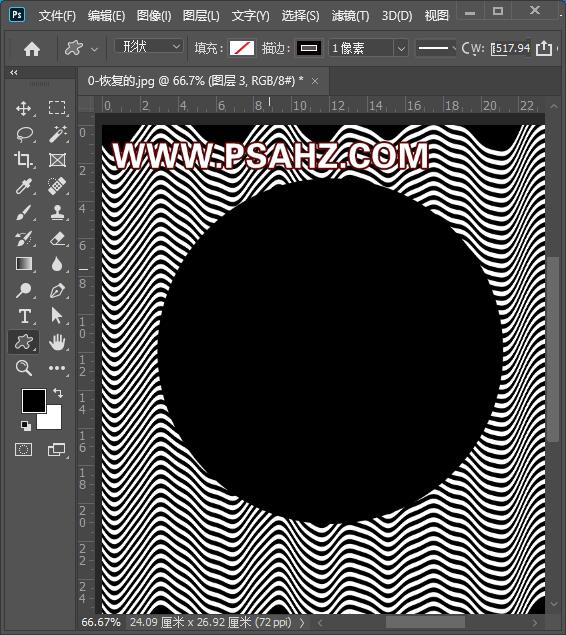
将正圆下移一层,使刚刚的扭曲图层与正圆做剪切蒙版,同时将人物与它上层的两个扭曲图层也做剪切图层
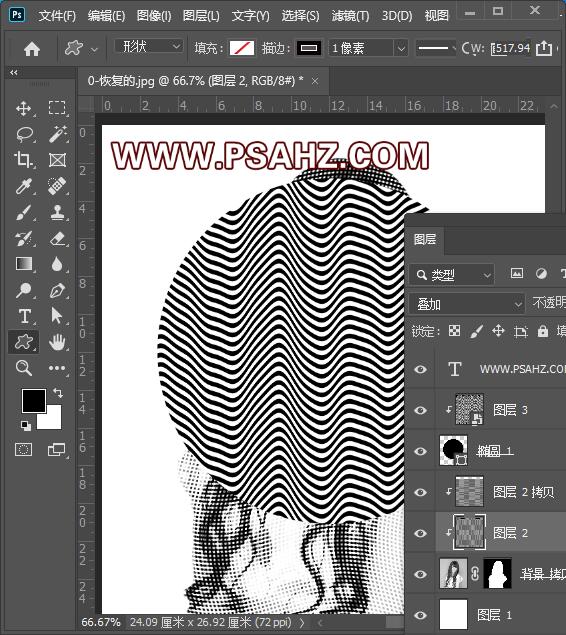
将人物相关的三个图层打组,置与最上层,添加一个蒙版,调出圆的选区,并反选,使用黑色画笔将多余的部分擦除

复制圆,置于最顶层,填充为无,描边10像素,添加蒙版,调出人物选区,将上方的部分擦除
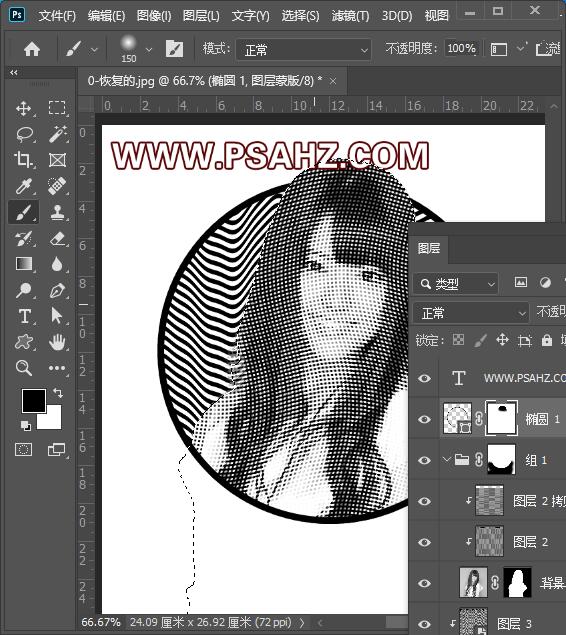
添加文字姓名,最后完成效果如图:
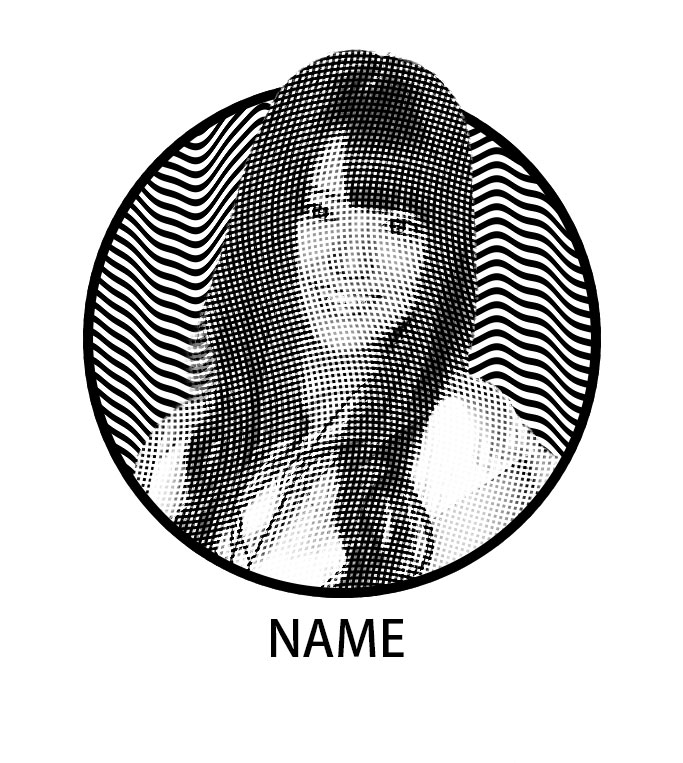
加载全部内容